Зміст
Хоча програми для поліпшення якості відео відрізняються рівнем складності і доступними функціями, майже всі використовують аналогічний інтерфейс, заснований на так званій часовій шкалі, у якій ми на свій власний розсуд розміщуємо записаний матеріал — зображення і звук. Отже, давайте розглянемо кращі і в той же час найпростіші програми для редагування відео і звуку.

Вибір програми для поліпшення якості відео.
CyberLink PowerDirector
CyberLink PowerDirector — популярна і дуже хороша програма для простого редагування і для змінити якість зображення. Вона дозволяє, крім іншого, скорочувати непотрібні сцени, коригувати відео (наприклад, підлаштовувати зображення, видаляти шум) і додавати ефекти, теми, анімовані субтитри або переходи. CyberLink PowerDirector зберігає простоту використання, надаючи користувачу безліч унікальних функцій. Вона дозволяє навіть створювати вертикальні відео, які можуть легко переглядати користувачі мобільних пристроїв. Програма також підтримує записи на 360 градусів, що дозволяє в повній мірі використовувати тенденції відео вже сьогодні. Крім стандартної обробки матеріалів, CyberLink також дозволяє додавати ефекти, змішувати зображення, відео та анімацію.
переваги:
- добре продуманий інтерфейс;
- містить зразки матеріалів;
- працює з Blu-ray;
- експорт на YouTube, Facebook та інші соціальні мережі;
- дозволяє ділитися матеріалами.
недоліки:
- деякі теми не виглядають добре;
- деякі ефекти дуже схожі один на одного.
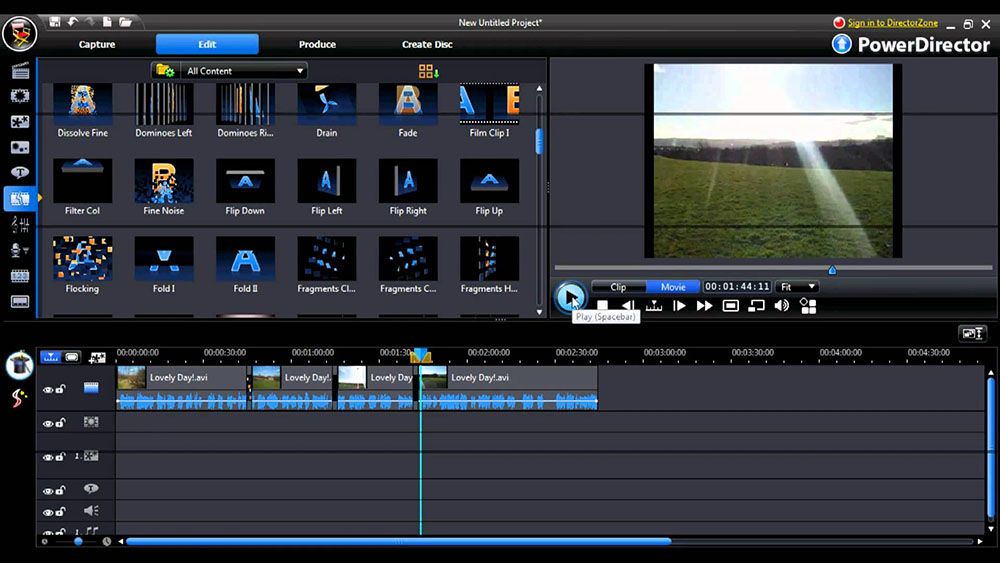
CyberLink PowerDirector виконує функцію стабілізації відео. Ви можете використовувати 100 аудіо- та відеодоріжок на часовій шкалі. PowerDirector підтримує WMV Full HD, H.264 1080p (M2TS, MP4, MKV), а готовий матеріал можна зберегти як MP4.
Важливі функції:
- основні функції редагування відео;
- плавна робота;
- редагування до 100 аудіо- та відеодоріжок на часовій шкалі;
- функції корекції, такі як коректування або придушення шуму.
Відразу після запуску ми побачимо екран, що дозволить вам вибрати режим програми, в якій ви хочете працювати:
- Full Feature Editor є режимом редагування класичного відео, яке забезпечує всі функції програми.
- Easy Editor — простий режим для початківців користувачів, в якому спеціальний майстер Magic Wizard допоможе крок за кроком виконати всі найбільш важливі кроки: від імпорту вихідного матеріалу, вибору шаблонів і музики до попереднього перегляду готового фільму. Останній крок призводить нас до класичного режиму, в якому ми можемо зберегти проект або відредагувати його.
- Вибираючи режим Express Project, ми отримуємо доступ до шаблонів, які дозволяють швидко створити привабливий проект.
- Slideshow Creator схожий на простий режим, але розроблений спеціально для створення слайд-шоу з фотографій.
Зустрітися з інструментами, доступними в класичному режимі редагування:
- Закладки — доступ до бібліотеки мультимедіа, де зберігаються файли, які ми використовуємо для створення нашого проекту, готові ефекти, анімації, які можуть бути застосовані до фільму або фотографії (наприклад, повітряні кулі), анімовані ефекти (такі як зірки або листя), початкові і кінцеві титри, переходи, аудіо мікшер.
- Імпорт мультимедіа — натиснувши цю кнопку, ми додамо в програму файли (відео, аудіо, графіку).
- Бібліотека медіа — тут ми можемо бачити файли, додані в програму. Ми можемо сортувати їх за типами (відео, зображення, звуки), натискаючи на відповідні кнопки. Розмір панелей програм можна налаштувати, переміщаючи відповідний повзунок.
- Попередній перегляд — спеціальна кнопка дозволяє вам звільнити вікно попереднього перегляду і помістити його в будь-якому місці екрану.
- Налаштування гучності.
- Параметри попереднього перегляду (включаючи якість зображення, перегляд у режимі реального часу).
- Вікно попереднього перегляду.
- Кнопки попереднього перегляду та відтворення.
- Редагована область з рядком часу.
- Діапазон для редагування або перегляду.
- Інструменти — тут відображаються різні кнопки в залежності від того, який тип файлу ви вибираєте в області редагування.
- Менеджер доріжок, тимчасова шкала і розкадровка.
Щоб поліпшити якість відео програмою і зберегти створений проект в класичному режимі, перейдіть на вкладку «Продукція», виберіть формат MP4 і вкажіть якість вихідного файлу. За замовчуванням відео зберігаються в папці C: \ Users \ Username \ Documents \ CyberLink \ PowerDirector \, але ви можете вказати будь-який пункт.
VideoPad Video Editor
VideoPad виразно є однією з найпростіших програм для підвищення якості відео. Незважаючи на це, досить ознайомитися з такими матеріалами, як нескладні відеогід, блоги та огляди. У програмі можна додати невеликі ефекти, переходи і субтитри до ваших відео, і також поліпшити основні властивості зображення, такі як контраст та яскравість. Природно, VideoPad розпізнає всі найпопулярніші формати відео (AVI, WMV, MP4), аудіо (WAV, MP3 і т. Д.) І графіку (BMP, JPG, PNG, GIF і т. Д.).
Аудіо, відео та графічні файли можуть використовуватися для редагування в багатьох популярних форматах. Крім того, програма дозволяє записувати відео безпосередньо з відеокамери DV, VHS або звичайною веб-камери. Всі завантажені матеріали поміщаються в список, з якого ми можемо вільно переміщувати їх і розміщувати на часовій шкалі (підтримка методу перетягування). Існує безліч простих переходів, ефектів, а також функцій для додавання водяних знаків і поліпшення основних властивостей зображення (яскравість, контрастність і т. Д.).
Велика перевага VideoPad Video Editor — підтримка багатьох популярних форматів, завдяки чому результат роботи за межами відтворення на комп’ютері можна без проблем переглядати на стаціонарному програвачі DVD / HD-DVD / Blu-Ray, пристроях iPod / iPhone, мобільних телефонах і консолях PSP або, наприклад , на сторінках YouTube. Ви можете встановити його практично на всі платформи (в тому числі мобільні): Windows, Mac OS X, iPhone, iPad, Android і Kindle.
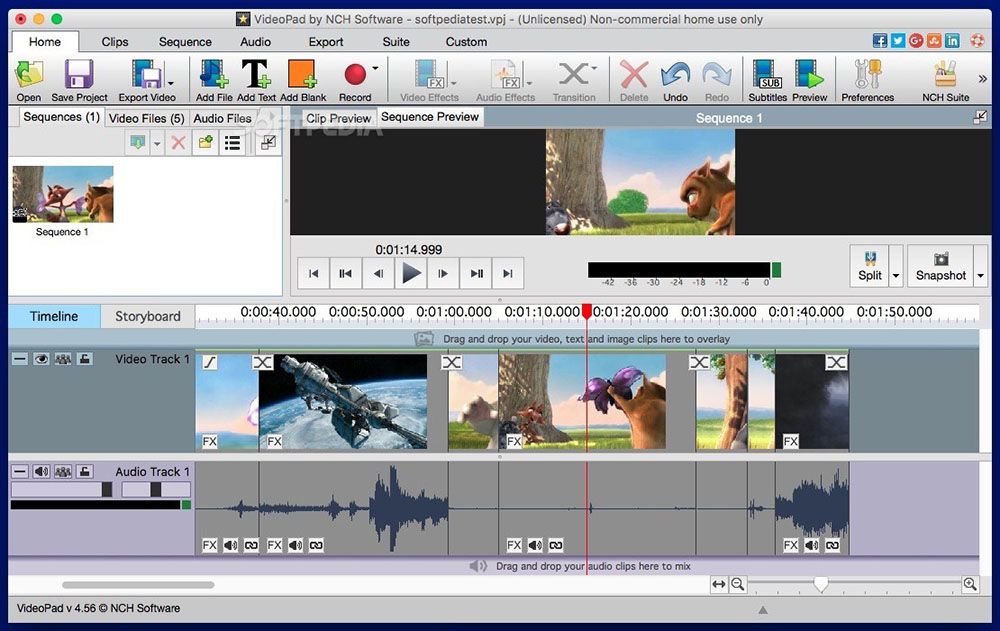
AVS Video Editor
З точки зору інтерфейсу AVS Video Editor, можливо, більшість представлених програм схожі на гідний Windows Movie Maker (на жаль, він недоступний в Windows 10). Крім редагування відео та аудіо матеріалів, програма дозволяє додавати складні тимчасові ефекти, графіку і анімацію на часовій шкалі, а також просто підвищити якість відеоматеріалів. Основною перевагою AVS є швидкість роботи — ви можете домогтися задовільних результатів за дуже короткий час і швидко експортувати їх до відповідного формат відео.
Це додаток, призначений для нелінійного редагування та обробки відеофільмів. Програма може бути успішно використана для створення фільмів для любителів, призначених для спільного використання в Інтернеті, а також дисків DVD / Blu-Ray з багаторівневими меню. AVS Video Editor пропонує безліч спеціальних ефектів, які можна швидко застосувати. База даних редактора містить сотні переходів і безліч спеціальних ефектів. Крім того, програма дозволяє додавати субтитри до фільмів (кілька десятків ефектів) і редагувати саундтрек.
Готові проекти можуть бути експортовані або в формати HD, сумісні з більшістю популярних пристроїв, включаючи PS3, Xbox, iPhone, IPAD, Amazon Kindle, Creative Zen, Microsoft Zune, а також на YouTube, Facebook, Dropbox, TwitVID, Dailymotion і Flickr. AVS Video Editor має широку базу даних зумовлених конфігурацій, які полегшать вибір відповідних налаштувань для остаточного формату. AVS Video Editor пропонує використання безкоштовної версії і доступний тільки в системах Windows.
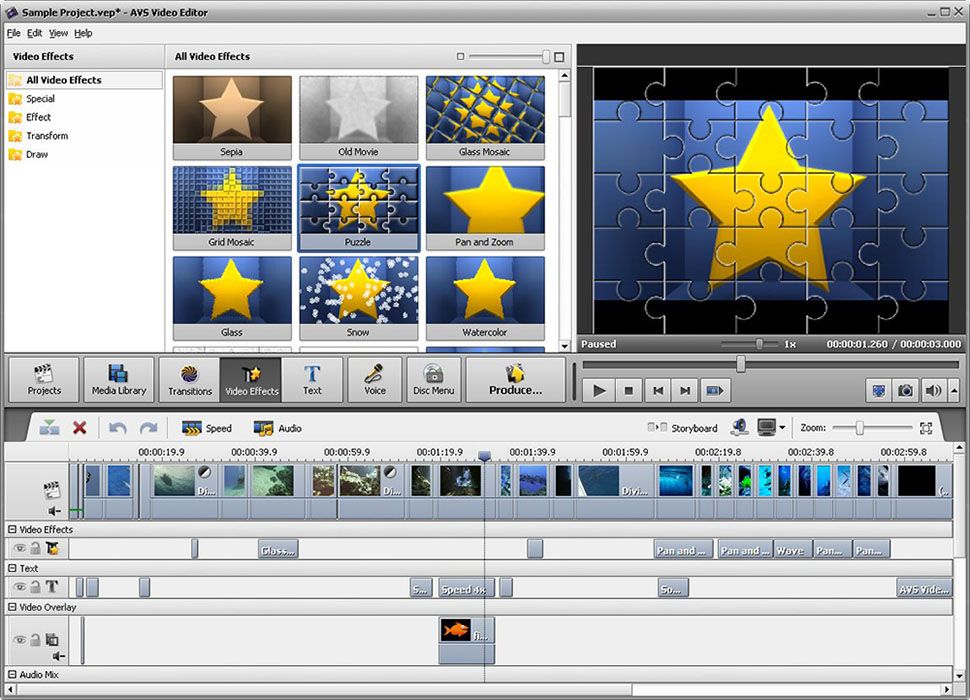
Adobe Premiere Elements
Програма Elements призначена для збільшення якості відеофайлів. Це більш доступна версія іншої програми від Adobe — Premiere Pro stable. Версія Elements була адаптована до навичкам середнього користувача. Вона використовується в основному для редагування і поліпшення якості відео. Це дозволить вам швидко покращити ваші знімки, застосувати ефекти і легко забезпечить заливку на YouTube, Vimeo або Facebook.
Комбінація дуже простий роботи програми з можливістю роботи в режимі реального часу, великі інструменти для редагування аудіо- та відеофайлів і можливість збереження підготовленого матеріалу на DVD, роблять програму універсальним інструментом для широкої групи користувачів. Adobe Premiere Elements пропонує безліч розширених функцій і інструментів, які використовуються професіоналами, і взята з кращої моделі, якою є Premiere Pro.
Adobe Premiere Elements дозволяє працювати в двох режимах — часовій шкалі або лінії сцени. Перший призначений для користувачів, які вже мали досвід роботи з такими програмами. Рядок сцен — це варіант, який повинен сподобатися починаючим користувачам. Вибравши цей режим роботи, користувач перетягує графічні або відеокліпи на наступні блоки для створення історії фільмів. Між блоками історії можна вставляти ефекти або переходи, доступні в базі даних програми. Програма представляє собою цікаву пропозицію для аматорських або напівпрофесійних додатків, в тому числі тому що пізніша «заміна» на повну версію повністю безболісна. Остання версія Elements також може підтримуватися на сенсорних пристроях з Windows. Adobe Premiere Elements доступна англійською мовою в Windows і Mac OS.
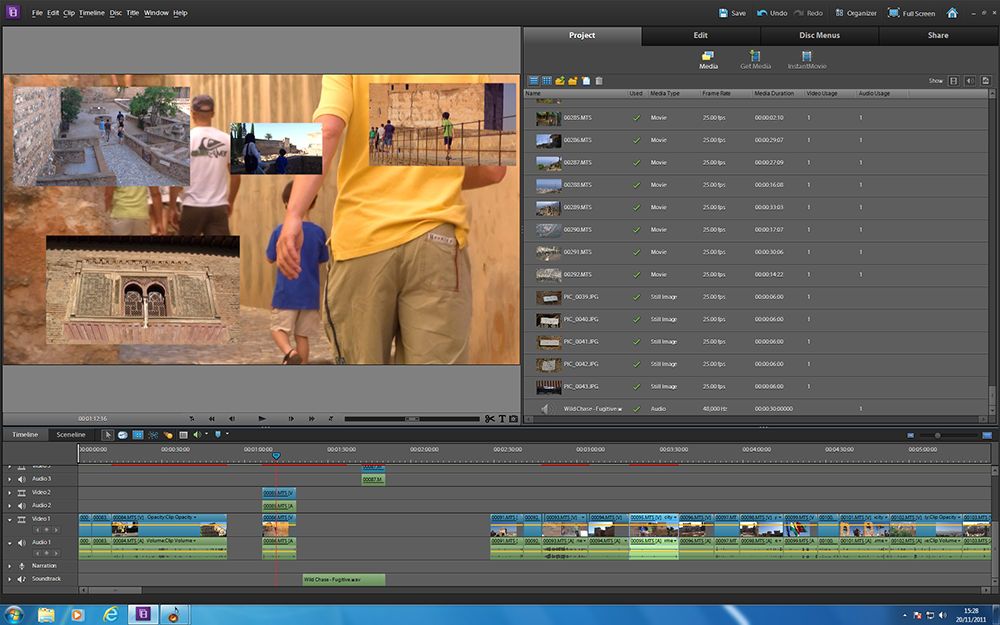
Corel VideoStudio Pro
Програма VideoStudio Pro від Corel призначена не тільки для реставрації відео поганої якості, але і для захоплення зображень з екрану комп’ютера. Це одна з програм, яка буде задовольняти як неспеціалізованих користувачів, так і тих, хто має досвід редагування відео. Програма також включає в себе безліч ефектів, анімацію переходу і шаблони. VideoStudio також підтримує HTML5, завдяки якому можна вводити елементи, які стануть інтерактивними для глядача — наприклад, посилання або субтитри. Програмне забезпечення Corel можна встановлювати тільки на системи Microsoft.
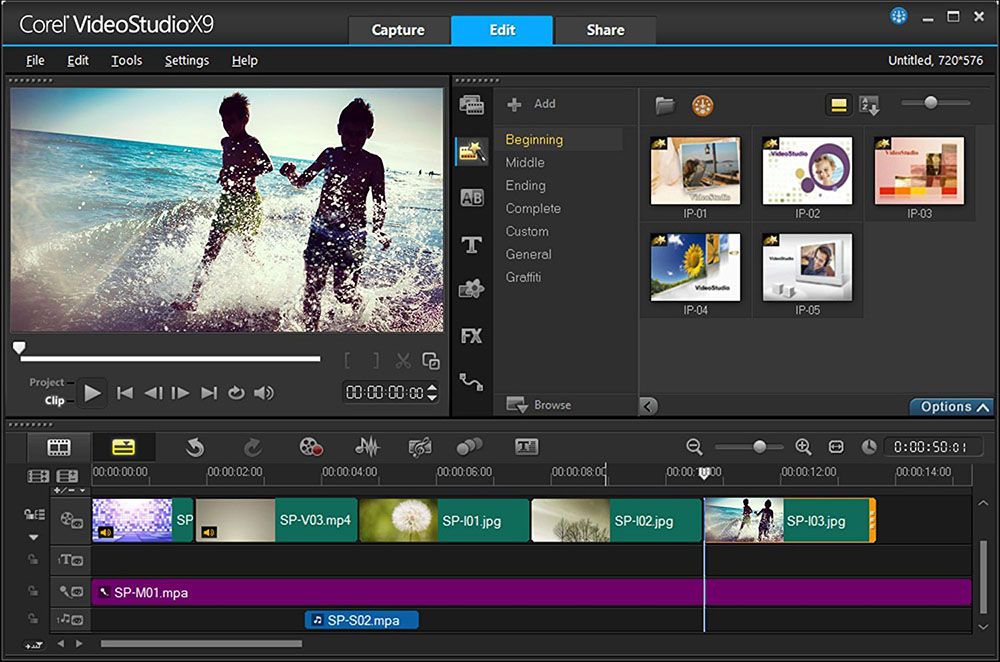
Pinnacle Studio
Як і вищеописана програма CyberLink, Pinnacle Studio дозволяє редагувати фільми, зняті на 360 градусів. Це одна з кращих програм для збільшення якості відео. Однією з особливостей, яку можна використовувати, є спрощене створення анімацій зупинки руху. Створення такого матеріалу — досить трудомістка справа, але дозволяє отримати цікаві результати. Pinnacle Studio дає користувачеві до 6 треків для редагування на часовій шкалі і масу 2D / 3D елементів, ефектів і переходів. Програма доступна в системах Windows (від Windows 7), а також на iPad.
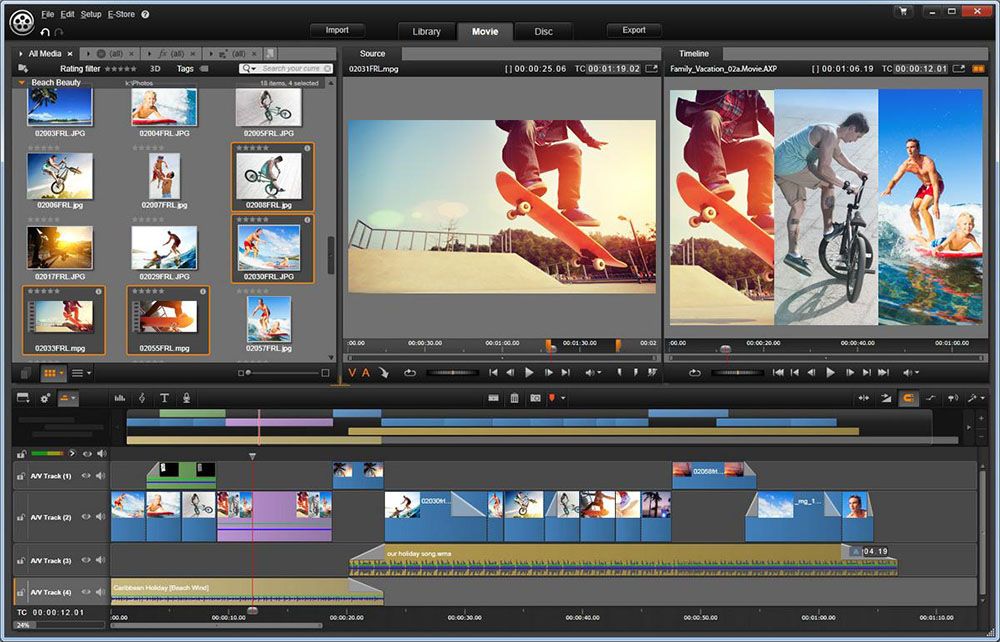
Крім згаданих вище програм, варто звернути увагу на такі, як Sony VEGAS Pro, призначені для Apple Final Cut Pro і iMovie, або навіть простий редактор на YouTube. У кожному програмному забезпеченні важливі не тільки параметри редагування, а й зручність використання, що робить процес редагування відео — будь то інтерв’ю або відео-фітнес-курс — приятнейшим з занять.





